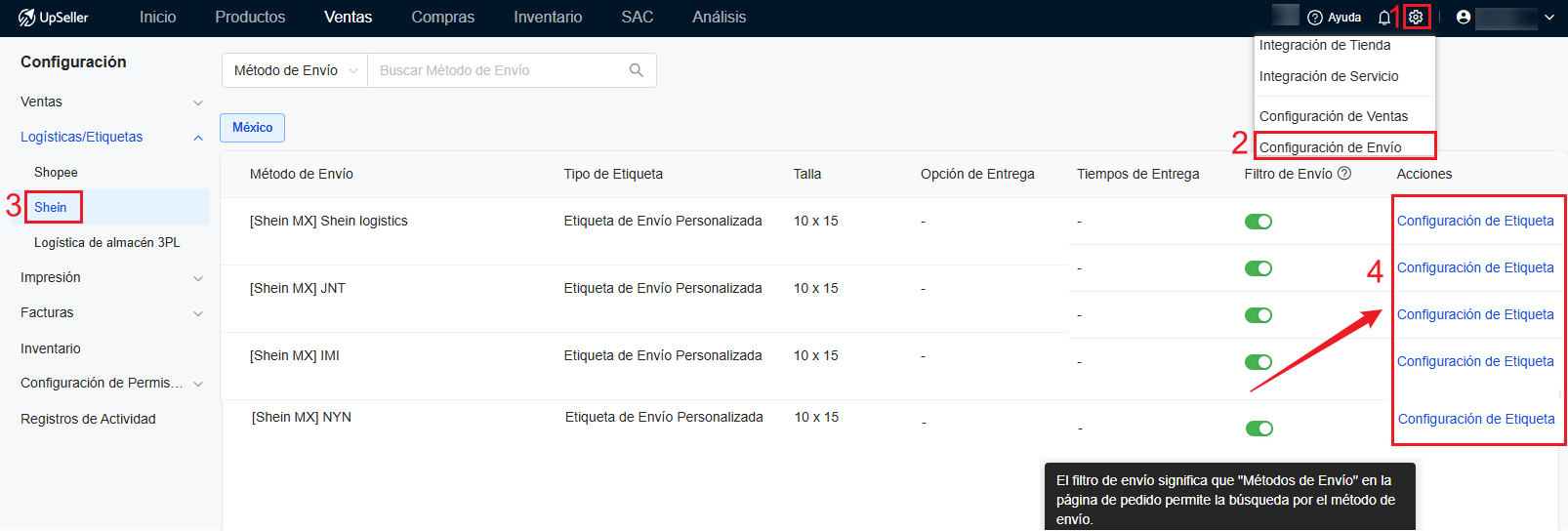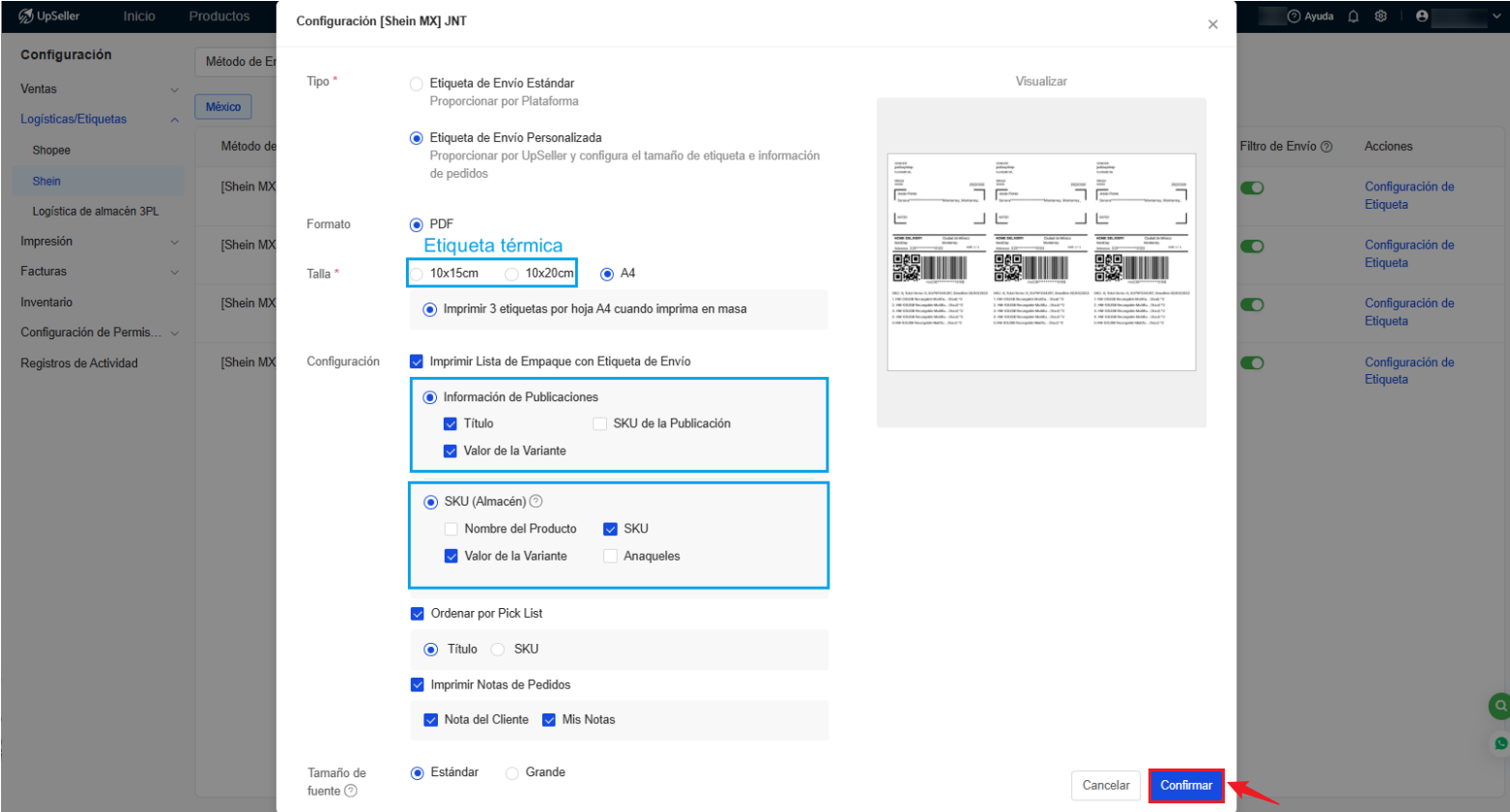Configuraciones de Envío > Personalización de Etiquetas para SHEIN
Actualizado el 06 Apr,2023Copiar Link
Ventajas de imprimir etiquetas personalizadas en UpSeller ERP
Agrega el título o SKU de los artículos en las etiquetas de cada venta para facilitar la recolección y reducir el margen de errores al enviar. Permite seleccionar el tamaño de las guías que quieres imprimir (térmica o A4), e imprimir 3 etiquetas en una hoja de tamaño A4. También se cortará automáticamente la parte de DDC (Declaración de Contenido) para imprimir todas las informaciones en una sola hoja.
Sigue los pasos siguientes para configurar
1. Ve a Configuraciones >> Configuración de Envío >> Shein >> Haz clic en Configuración de Etiqueta para las logísticas que quieres configurar
2. Aquí muestra la configuración de JNT
Tipos de guías de envío compatibles:
Etiqueta de Envío Estándar (Generada por la plataforma).
Etiqueta de Envío Personalizada (Proporcionada por UpSeller, permite agregar información de los productos en la parte inferior para facilitar la recolección)
Talla (Etiqueta Personalizada):
Elige tamaño de 10x15 o 10x20 para obtener las etiquetas térmicas en un documento PDF directamente o selecciona A4 para imprimir 3 etiquetas en una hoja de tamaño A4
Configuración:
A. Selecciona agregar info. de publicación o de producto de almacén para que los artículos aparezcan en la etiqueta
B. Permite agregar nombre de producto, SKU, variantes y anaqueles. Si quieres, puedes ordenar por título o SKU
C. Agrega notas si necesitas
Tamaño de fuente: Puedes elegir tamaño estándar o grande
Aprende a procesar los pedidos de Shein en UpSeller, conoce más >> https://help.upseller.com/es/doc-article/768
Aprende a procesar los pedidos divididos de Shein en UpSeller, conoce más >> https://help.upseller.com/es/doc-article/1518
Volver al inicio